Pendahuluan
Bergulat dengan layar komputer yang diperbesar dapat menjadi frustasi, terutama ketika menghalangi kemampuan Anda untuk bekerja secara efisien atau nyaman. Baik itu penyesuaian yang tidak disengaja atau perubahan yang diperlukan untuk kejelasan yang lebih baik, mahir dalam memperkecil layar Anda menjadi penting. Panduan ini ada untuk membantu, mencakup konsep utama tentang zoom layar, pengaturan detail di berbagai sistem, teknik khusus aplikasi, strategi untuk aksesibilitas, dan pemecahan masalah umum. Pada akhirnya, Anda akan memahami bagaimana menyelaraskan pengaturan layar Anda untuk pengalaman komputasi yang lancar. Segera, kita akan memasuki detail spesifik untuk memastikan layar Anda cocok dengan kebutuhan visual Anda dengan sempurna.
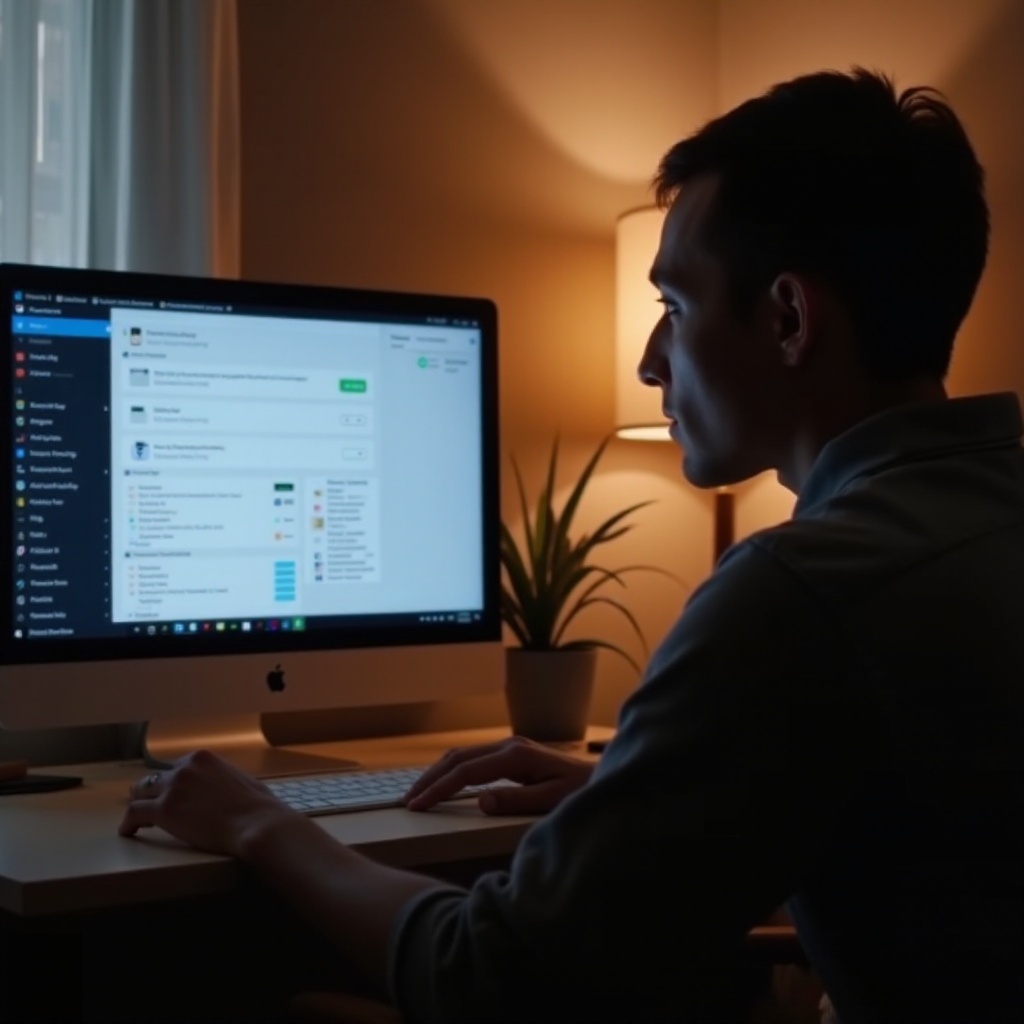
Memahami Dasar-Dasar Zoom Layar
Fungsi zoom layar memungkinkan pengguna untuk mengubah ukuran tampilan, yang penting untuk aksesibilitas dan kenyamanan keseluruhan. Baik berurusan dengan cetakan kecil atau ingin memaksimalkan ruang layar, memperbesar atau memperkecil dapat secara signifikan meningkatkan pengalaman Anda. Dengan memanfaatkan pengaturan atau pintasan keyboard, fitur zoom melayani kebutuhan beragam di berbagai sistem operasi. Memahami dasar-dasar ini membentuk fondasi untuk mengelola layar Anda secara efektif, membuka jalan untuk tampilan yang nyaman dan selaras dengan baik. Sekarang setelah kita meletakkan dasar, mari kita lanjutkan ke mengatasi sistem operasi yang spesifik.
Memperkecil Pada Sistem Operasi Berbeda
Mengubah zoom layar bervariasi di berbagai sistem operasi, masing-masing menawarkan metode berbeda untuk mencapai tampilan yang sempurna. Berikut adalah bagaimana Anda dapat mengelola pengaturan ini pada Windows dan MacOS:
Windows
- Pintasan Keyboard: Tekan bersamaan tombol ‘Ctrl’ dan tombol ‘-‘ (minus) untuk memperkecil.
- Alat Pembesar: Akses menu Start, masukkan ‘Magnifier’, dan tekan Enter. Gunakan tombol ‘-‘ untuk mengurangi tingkat zoom.
- Pengaturan: Arahkan ke Pengaturan > Sistem > Tampilan dan sesuaikan skala di bawah ‘Skala dan tata letak’ untuk resolusi yang diinginkan.
MacOS
- Pintasan Keyboard: Tahan tombol ‘Command’ dan tekan ‘-‘ (minus) untuk memperkecil.
- Gestur Trackpad: Gunakan gerakan dua jari ke arah belakang di trackpad untuk mengurangi zoom.
- Preferensi Sistem: Kunjungi Apple Menu > Preferensi Sistem > Tampilan, modifikasi pengaturan resolusi untuk menyesuaikan preferensi zoom Anda.
Baik Windows maupun MacOS menyediakan metode sederhana untuk mengelola pengaturan tampilan, memudahkan untuk menciptakan pengalaman melihat yang nyaman. Setelah menangani penyesuaian khusus OS, mari kita jelajahi metode zoom dalam berbagai aplikasi selanjutnya.

Metode Zoom Khusus Aplikasi
Berbagai aplikasi hadir dengan pengaturan zoomnya sendiri, menawarkan kustomisasi lebih lanjut dalam konteks perangkat lunak khusus:
Peramban Web (Chrome, Firefox, Edge)
- Pintasan Keyboard: Di Chrome dan Firefox, gunakan ‘Ctrl’ + ‘-‘ (atau ‘Command’ + ‘-‘ pada Mac). Edge juga menggunakan ‘Ctrl’ + ‘-‘ untuk memperkecil.
- Menu Peramban: Temukan ikon menu (tiga titik atau garis), cari opsi Zoom, lalu pilih ‘-‘ atau ketik persentase yang lebih kecil.
Microsoft Office Suite
- Word: Akses tab ‘View’ dan gunakan alat Zoom. Pilih persentase yang lebih kecil atau sesuaikan melalui penggeser zoom.
- Excel: Di tab ‘View’ atau ‘Page Layout’, manipulasi Penggeser Zoom di kanan bawah atau atur pengaturan zoom sesuai kebutuhan.
- PowerPoint: Demikian pula, gunakan opsi tab View atau penggeser zoom kanan bawah untuk penyesuaian.
Peramban web dan Microsoft Office menyertakan pengaturan zoom yang intuitif, memungkinkan kontrol tepat atas tampilan aplikasi. Seiring Anda meningkatkan kontrol zoom Anda, penting untuk mempertimbangkan bagaimana perubahan ini mempengaruhi aksesibilitas, langkah logis berikutnya dalam mengoptimalkan setup Anda.
Menyesuaikan Zoom untuk Melihat Optimal dan Aksesibilitas
Menyesuaikan zoom layar mencakup lebih dari sekadar kenyamanan—itu penting untuk aksesibilitas. Dengan menyesuaikan pengaturan zoom, Anda meningkatkan kenyamanan komputasi Anda sambil mengurangi ketegangan mata. Ingatlah aspek-aspek ini:
- Resolusi: Pilih resolusi yang menyelaraskan kejelasan teks dengan ruang desktop yang tersedia.
- Kontras: Modifikasi pengaturan kontras untuk presentasi visual teks dan gambar yang jelas dan berbeda.
- Alat Aksesibilitas: Jelajahi alat bawaan seperti pembaca layar dan tampilan kontras tinggi untuk melengkapi penyesuaian zoom untuk pengalaman yang inklusif.
Dengan menyelaraskan elemen-elemen ini, Anda memastikan bahwa layar Anda tidak hanya dapat dibaca tetapi juga memenuhi berbagai kebutuhan, memperlancar alur kerja keseluruhan. Namun, bahkan dengan setup yang ramah pengguna, masalah dapat terjadi — mari kita selami cara mengatasi masalah umum.
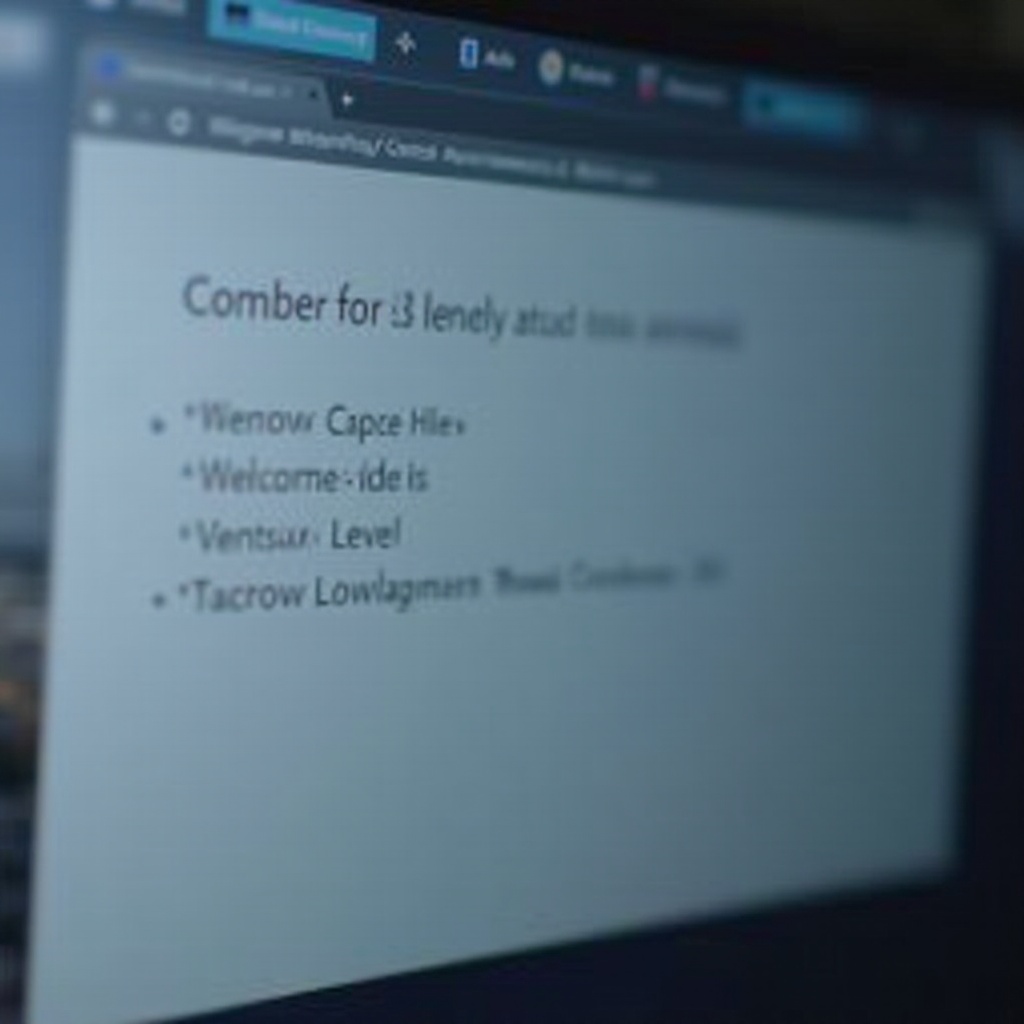
Memecahkan Masalah Umum Zoom
Meski sudah terbiasa dengan pengaturan zoom, tantangan yang tidak terduga bisa muncul. Berikut cara mengatasi masalah umum:
- Tingkat Zoom Terkunci: Restart perangkat Anda untuk mengatur ulang pengaturan zoom jika terkunci.
- Pemandangan yang Tidak Konsisten di Berbagai Aplikasi: Pastikan bahwa aplikasi diperbarui dan memiliki opsi zoom individual yang tersedia.
- Masalah Tampilan Keseluruhan: Periksa dan perbarui driver tampilan jika perlu, dan reboot setelah instalasi.
Mengatasi masalah umum ini dengan cepat akan melindungi optimisasi layar Anda, mencegah gangguan alur kerja. Dengan tip pemecahan masalah di tangan, mari kita simpulkan dan periksa beberapa pertanyaan yang sering diajukan.
Kesimpulan
Mengenal zoom layar pada komputer Anda sangat penting untuk kenyamanan dan aksesibilitas. Dengan mempelajari dasar-dasar, menjelajahi metode khusus OS dan aplikasi, dan menavigasi pemecahan masalah umum, Anda diperlengkapi untuk mengoptimalkan pengaturan tampilan Anda secara menyeluruh. Dengan pengetahuan ini, Anda sekarang dapat menyempurnakan setup Anda, memastikan pengalaman melihat terbaik yang mungkin.
Pertanyaan yang Sering Diajukan
Bagaimana cara mengatur ulang pengaturan zoom di komputer saya?
Untuk mengatur ulang, gunakan kontrol zoom default sistem atau browser Anda untuk kembali ke pengaturan asli, biasanya 100%.
Mengapa layar saya terjebak dalam tampilan diperbesar?
Restart dapat menyelesaikan masalah ini. Periksa juga apakah ada tombol yang lengket atau pembaruan terbaru yang mungkin telah mengubah pengaturan.
Bisakah saya menggunakan alat pihak ketiga untuk mengelola zoom layar?
Ya, Anda dapat menggunakan aplikasi seperti ZoomText atau Magnifier untuk kustomisasi yang lebih canggih.
